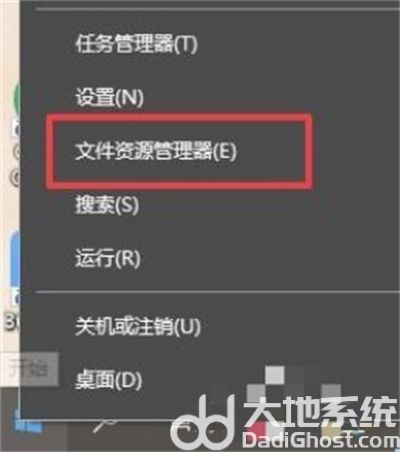Win10系统相比于之前的系统多了很多整合功能,比如资源管理器这个功能就能够帮助用户管理当前电脑的所有资源信息,不过有些用户不知道windows10资源管理器怎么打开,资源管理器开启的方法很简单,并且方法很多,几个步骤就能够搞定,下面则是windows10资源管理器打开方法介绍,大家可以学习了解一下。
windows10资源管理器怎么打开
方法一:
最简单打开资源管理器的方法:按:win+ E键,打开。
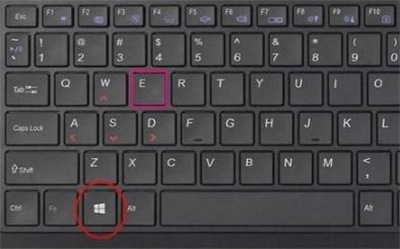
方法二:
在Windows10桌面,我们依次点击“开始”—“Windows系统”菜单项,展开的Windows系统菜单,我们找到并点击“文件资源管理器”菜单项。之后就打开Windows10的文件资源管理器窗口了。
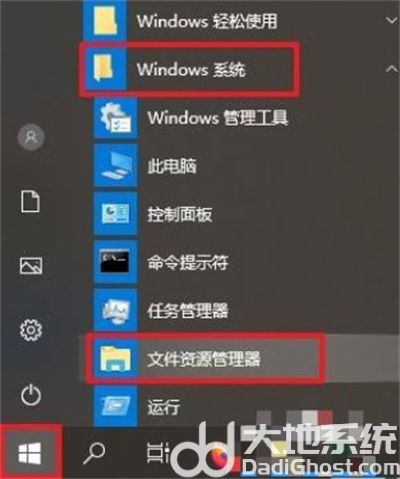
方法三:
右键点击桌面左下角的“开始”按钮,在弹出菜单中选择“文件资源管理器”菜单项,这样也可以打开Windows10的文件资源管理器窗口。